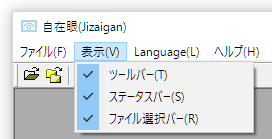ファイルを開いているときにできる操作
ファイルを開いているときにできる操作は、表示しているファイルの種類により異なります。
- [関連→] メニューとツールバー 表示メニュー
- 表示に関する操作は「表示(V)」メニューから実行します。
- 頻繁に利用すると思われる機能はツールバーにボタンを用意しています。
- 表示メニューの構成は、表示しているファイルの種類により異なります。

◆すべてに共通のメニュー
◆ほとんどに共通のメニュー
- 全画面表示
 アクティブなドキュメントウィンドウの内容を全画面表示します
アクティブなドキュメントウィンドウの内容を全画面表示します
- 他の形式で表示 ▶
- 自動判別で表示 通常の表示。
- テキストで表示 現在表示しているファイル内の表示可能な文字のみを羅列して表示します。
- 16進ダンプで表示 ファイル内容を16進ダンプで表示します。
- OLE階層で表示 開いているファイルがOLE階層構造のときはOLE階層構造を表示できます。
◆2nd.ツールバー(ステータスバー左側)
ステータスバーに表示ページ切り替えと拡大率を操作するツールボタンを配置しています。これらはほとんどのファイルタイプに共通で利用できます。